Как правильно удалить том на жестком диске в Windows 10
В этом руководстве вы найдете пошаговые инструкции и полезные советы по удалению тома на жестком диске в Windows 10, что поможет вам освободить место и оптимизировать работу системы.
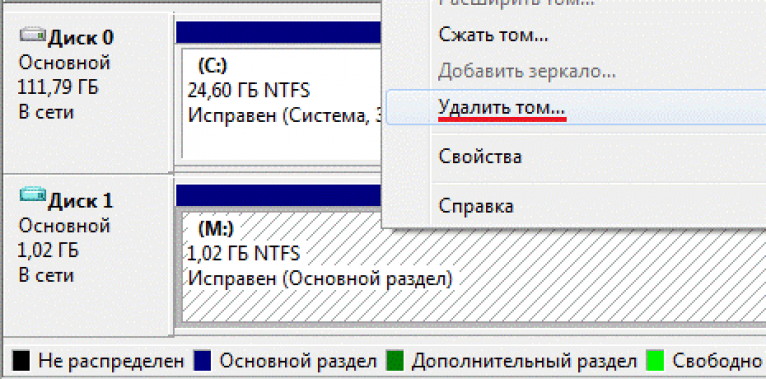

Перед началом удаления тома убедитесь, что у вас есть резервная копия всех важных данных, хранящихся на этом томе.

Как объединить разделы жесткого диска в один Windows 10?
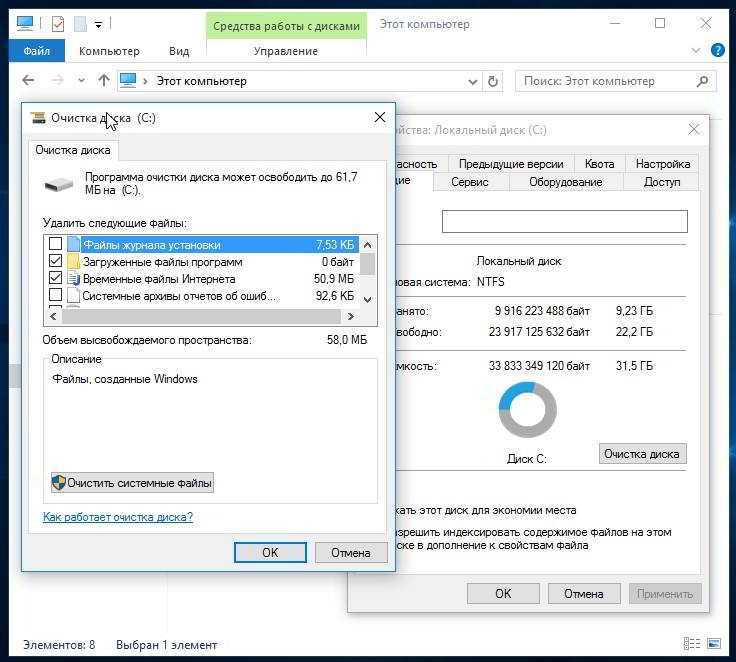
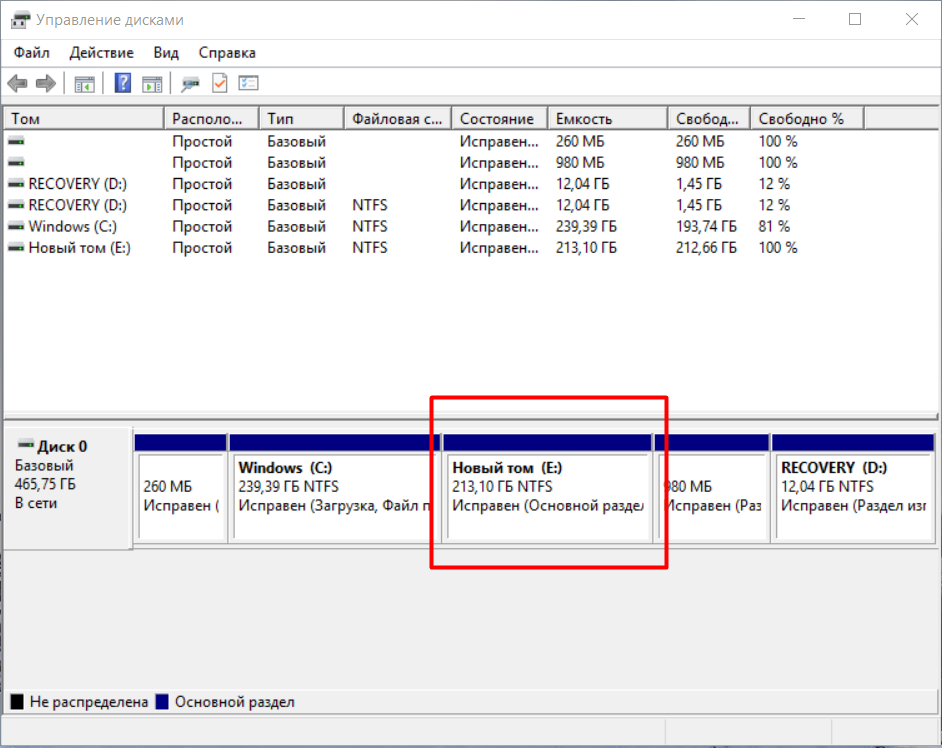
Откройте управление дисками, нажав правой кнопкой мыши на меню Пуск и выбрав Управление дисками.

КАК УДАЛИТЬ ВТОРОЙ WINDOWS ПОЛНОСТЬЮ? + удаление из загрузчика + файлы windows

В управлении дисками найдите том, который вы хотите удалить, и щелкните по нему правой кнопкой мыши.

Как удалить раздел восстановления в Windows 10?
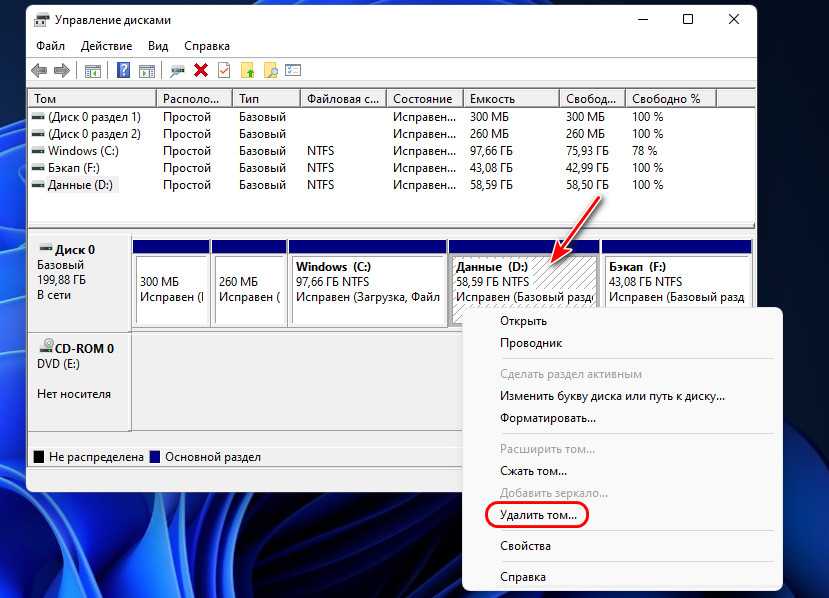
Выберите опцию Удалить том и подтвердите свое действие, нажав Да.

Как удалить том диска Windows aavahrushev.ru объединить разделы жесткого диска
Если опция Удалить том недоступна, возможно, этот том является системным или загрузочным. В таком случае, сначала перенесите систему на другой диск.

🚩 Серая кнопка Удалить том неактивна

После удаления тома его место на диске станет нераспределенным. Вы можете создать на этом месте новый том или расширить существующий.

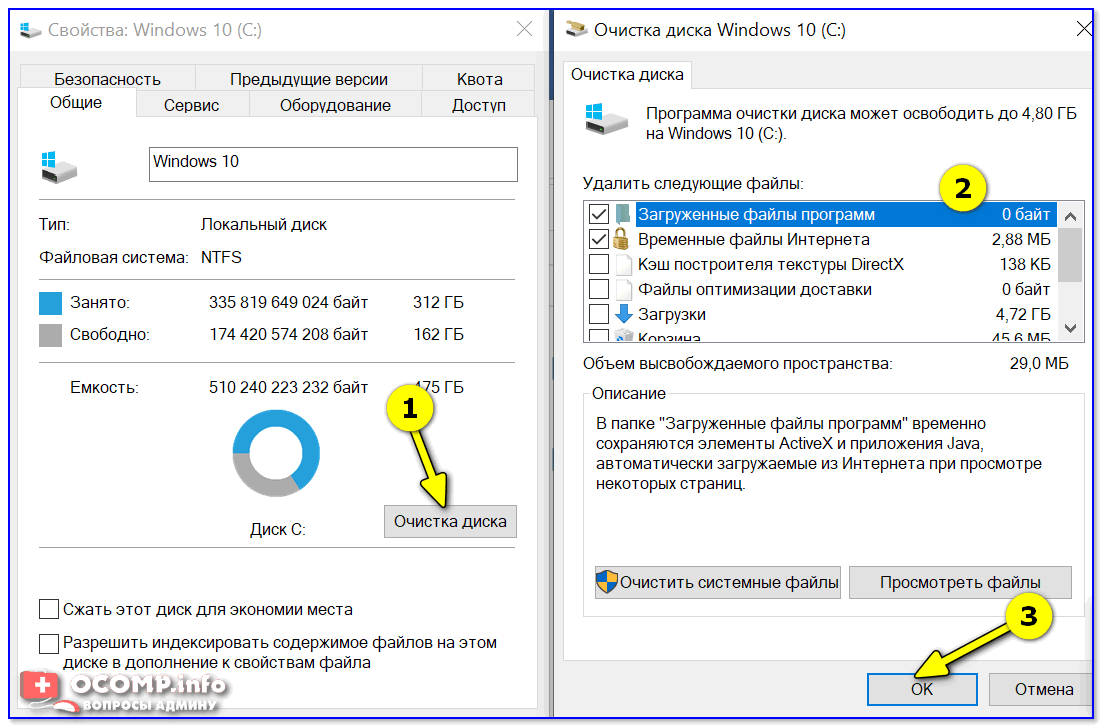
Для создания нового тома щелкните правой кнопкой мыши на нераспределенное пространство и выберите Создать простой том.

Следуйте инструкциям мастера создания тома, чтобы выбрать размер, файловую систему и метку тома.
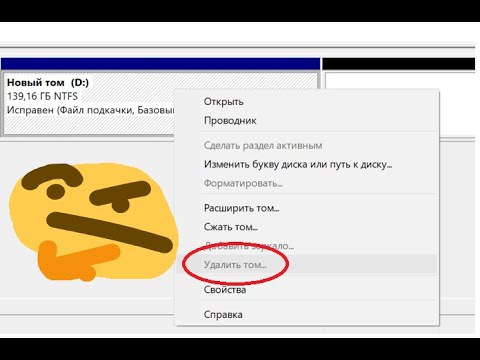
НЕ УДАЛЯЕТСЯ ДИСК ИЛИ ТОМ НА КОМПЬЮТЕРЕ //Простое решение тут!
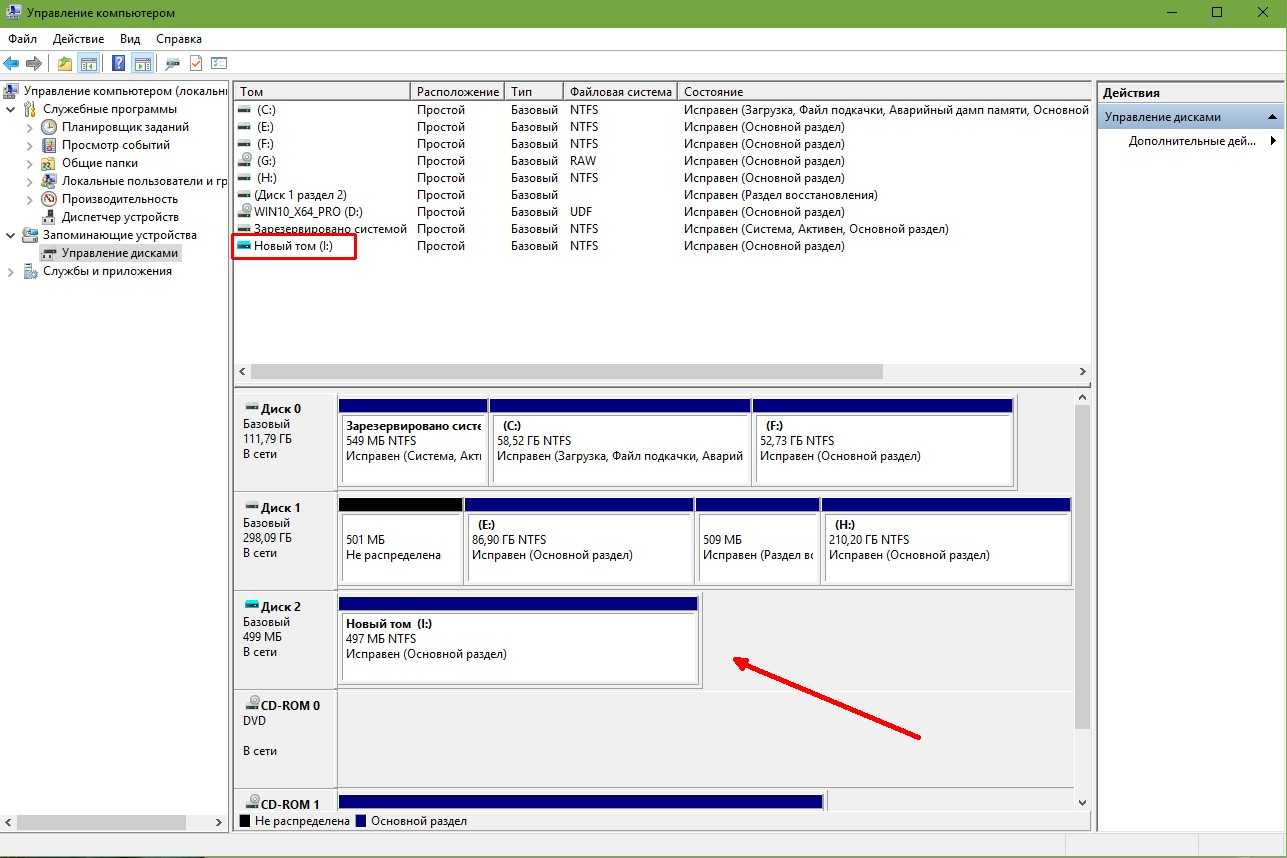
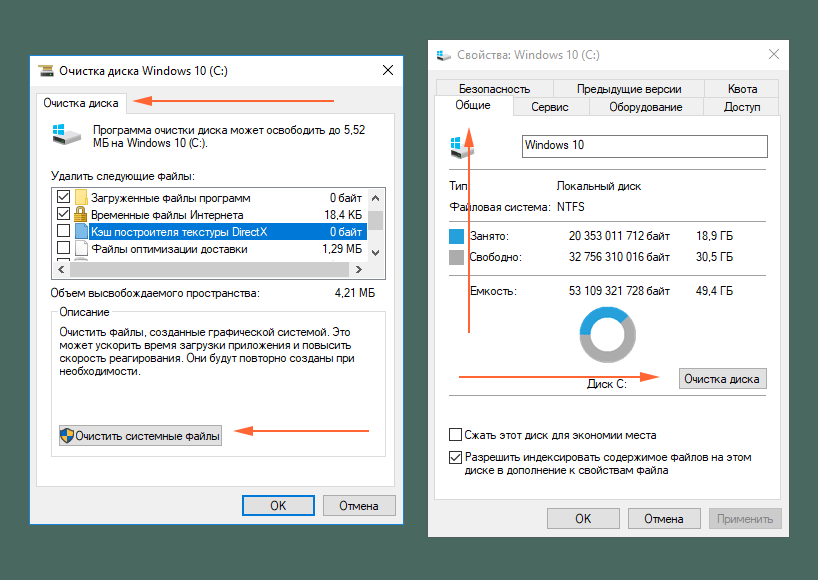
Для расширения существующего тома щелкните правой кнопкой мыши на том и выберите Расширить том, затем следуйте инструкциям мастера.
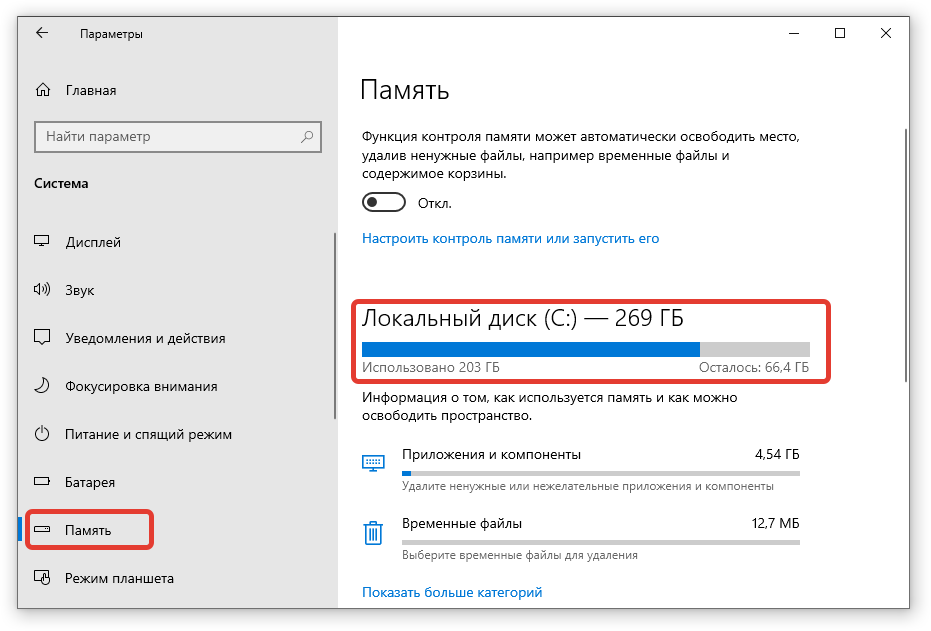
Не забывайте периодически проверять состояние диска с помощью встроенных инструментов Windows, таких как Проверка диска и Оптимизация дисков.